江苏省学生资助管理系统使用方法
学生资助管理信息系统操作步骤及注意事项
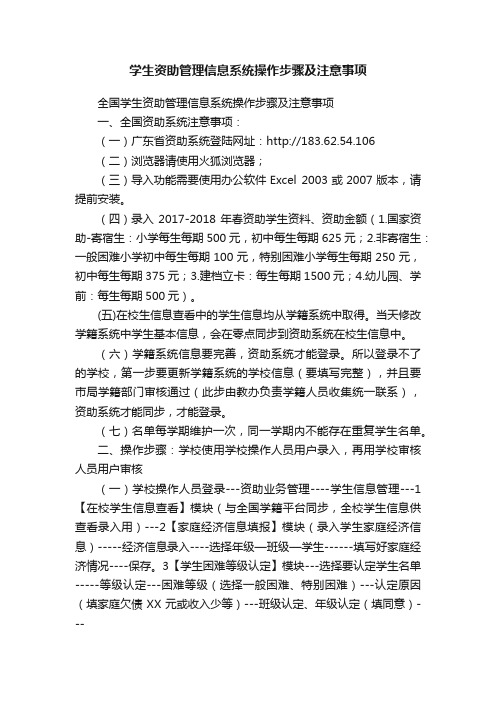
学生资助管理信息系统操作步骤及注意事项全国学生资助管理信息系统操作步骤及注意事项一、全国资助系统注意事项:(一)广东省资助系统登陆网址:http://183.62.54.106(二)浏览器请使用火狐浏览器;(三)导入功能需要使用办公软件Excel 2003或2007版本,请提前安装。
(四)录入2017-2018年春资助学生资料、资助金额(1.国家资助-寄宿生:小学每生每期500元,初中每生每期625元;2.非寄宿生:一般困难小学初中每生每期100元,特别困难小学每生每期250元,初中每生每期375元;3.建档立卡:每生每期1500元;4.幼儿园、学前:每生每期500元)。
(五)在校生信息查看中的学生信息均从学籍系统中取得。
当天修改学籍系统中学生基本信息,会在零点同步到资助系统在校生信息中。
(六)学籍系统信息要完善,资助系统才能登录。
所以登录不了的学校,第一步要更新学籍系统的学校信息(要填写完整),并且要市局学籍部门审核通过(此步由教办负责学籍人员收集统一联系),资助系统才能同步,才能登录。
(七)名单每学期维护一次,同一学期内不能存在重复学生名单。
二、操作步骤:学校使用学校操作人员用户录入,再用学校审核人员用户审核(一)学校操作人员登录---资助业务管理----学生信息管理---1【在校学生信息查看】模块(与全国学籍平台同步,全校学生信息供查看录入用)---2【家庭经济信息填报】模块(录入学生家庭经济信息)-----经济信息录入----选择年级—班级—学生------填写好家庭经济情况----保存。
3【学生困难等级认定】模块---选择要认定学生名单-----等级认定---困难等级(选择一般困难、特别困难)---认定原因(填家庭欠债XX元或收入少等)---班级认定、年级认定(填同意)---资助项目管理:国家资助--寄宿生生活补助—资助名单录入---名单录入(出现录入窗口)---选择学生---发放信息录入-----国家资助-寄宿生、地方资助建档立卡等。
江苏省学生资助管理系统

江苏省学生资助管理系统家庭经济困难认定指标管理操作手册2016年7月11日目录1.浏览器设置 (1)适用浏览器 (1)登录网址 (1)清除浏览器缓存 (1)导出问题 (2)2. 系统管理 (3)创建高校用户 (3)创建院系用户 (4)创建辅导员用户 (5)专业建立 (6)辅导员班级维护 (7)3.学生注册 (7)学生注册 (7)4.家庭经济困难认定指标管理 (8)学生在线采集信息 (8)辅导员用户 (10)院系用户 (12)高校用户 (12)1.浏览器设置适用浏览器系统支持:360安全浏览器(极速模式)、搜狗、火狐浏览器等。
登录网址高校用户登录网址:学生登录网址:清除浏览器缓存360安全浏览器清除:说明:以360浏览器为例。
(1)打开【控制面板】——【网络共享中心】——点击【Internet选项】——点击【删除】,进入“删除浏览历史记录”页面(见下图);(2)在“删除浏览历史记录”页面,必须勾选【Cookie】和【表单数据】两个复选框,点击【删除】后在“Internet属性”页面点击【确定】即可(见下图)。
导出问题各级点击导出下载的时候,是由迅雷软件下载的,文件变成JSP/ASP文件,导致看的时候是乱码,其实使用浏览器自带的下载工具就可以下载到正确的文件。
首先,关闭迅雷对浏览器的监视,否则迅雷会默认下载。
方法是:点击右上角向下的箭头->配置中心,选择细节设置-监视设置,将监视浏览器前面的复选选项去掉,点击确定。
还需要注意,使用360安全浏览器的,默认选择的就是迅雷下载,要在浏览器设置里的工具—选项—基本设置—下载设置里,选择使用内建下载。
2.系统管理说明:【系统管理】菜单栏需要用户登录系统后,点击【首页】按钮,即可看到【系统管理】菜单按钮。
创建高校用户省中心账号登录,在【系统管理】-【组织机构管理】页面,选择“高校”节点,点击【新增】按钮,在新增页面中,填写高校组织机构信息点击【保存】按钮即可。
江苏省学生资助管理系统使用方法

江苏省学生资助管理系统使用方法江苏省学生资助管理系统是省学生资助中心面向全省的高校、市县教育局、中职、义务教育的学生资助工作的管理平台,通过这个平台可以实现生源地贷款管理、国家奖学金、国家励志奖学金、国家助学金、国家助学贷款等资助项目的申报、审核、统计的管理。
现将我校院级管理员的操作方法简介如下,请按步骤操作:第一步:进入系统;1、请各学院(部)有关老师与学生处管理科联系,索取本院的系统用户名及密码(与年系统用户名及密码相同);2、登陆资助系统(域名为:,的版本要求为以上),并输入用户名、密码及验证码,此时出现以下界面:第二步:建立学院系统框架,输入专业名称(请将研究生专业单独列出);3、点击左侧菜单中“系统管理”—“专业维护”按钮,出现以下界面(局部):4、点击“院系未设置专业”按钮,出现以下界面(局部):5、按界面要求输入本学院某个专业的信息后,点击“保存”按钮,此时出现以下界面(局部):6、继续点击左侧系统框架上的学院名称,即上图中用红框框出的部分,出现以下界面(局部),点击其中“新增子专业”按钮,输入下一个专业的信息,以此类推,直至学院所有专业输入完毕;第三步:录入申请学生信息;7、在收齐纸质《年江苏省生源地信用助学贷款申请信息采集表》后,学院需对学生的申请资格作初步认定,并将符合申请要求的学生录入此系统。
首先点击页面左侧菜单中“生源地贷款”—“学院登记预申请”按钮,出现以下界面:8、点击页面中的“新增”按钮,出现如下界面。
在此界面中输入学生相关信息后,如点击“保存”按钮,则将当前录入的记录保存到系统中,申请状态为“草稿”;如点击“保存并新增”按钮,则将记录保存到系统中,同时进入下一个学生的添加界面,便于快速操作、批量录入多个学生的贷款申请;如点击“保存并关闭”按钮,则讲记录保存到系统,并且关闭当前弹出窗口,返回上级列表界面:如点击“关闭”,则不保存数据,不修改数据,并且关闭当前弹出窗口。
全国学生资助管理信息系统操作手册【精选文档】

全国学生资助管理信息系统学前教育资助子系统数据直报操作手册二〇一四年十二月目录目录 (2)说明 (1)第一部分:操作总体说明 (2)第1章系统登录 (2)第2章系统界面介绍 (3)第3章系统通用操作 (5)3。
1查询 (5)3。
2重置 (6)第二部分:区县操作人员系统操作说明 (7)第4章统计报表 (7)4。
1数据直报管理 (7)第三部分:市级操作人员系统操作说明 (18)第5章统计报表 (18)5。
1数据直报管理 (18)第四部分:省级操作人员系统操作说明 (31)第6章统计报表 (31)6。
1数据直报管理 (31)说明1.本手册只适用于全国学生资助管理信息系统—学前教育资助子系统用户使用。
2.学前教育资助子系统提供对FireFox、IE8、IE9浏览器客户端的支持。
3.文档中所有困难学生指的是有受助需求的家庭经济困难学生。
第一部分:操作总体说明第1章系统登录打开浏览器,访问“全国学生资助管理信息系统”登录页面,如下图所示:图1_1登录页面注:如果中央级用户发布了紧急公告,并设置了首页显示,那么打开登录页面时,会显示紧急公告信息,点击〈上一条>和〈下一条>按钮可以切换查看多条紧急通知信息.如下图所示:图1_2紧急通知窗口输入用户名、密码及验证码,点击<登录>按钮进入系统,显示系统界面,页面右上方为系统主菜单,点击相应主菜单可以进入对应页面。
页面下方为首页展示区域,主要是办公区,展示“待办事项”、“通知公告”、“工作进展"等信息,登录后一般都默认显示系统首页。
注:如果登录后,首页柱状图不显示,则需要安装flashplayer 软件,请到Adobe官方网站:http://get。
adobe。
com/cn/flashplayer/进行下载,点击右侧<立即安装>按钮,如下图所示:图1_3 flash软件安装页面然后在页面下方,点击<运行>按钮,如下图所示:图1_4运行安装程序安装完成后,关闭浏览器,再重新打开浏览器,重新登录即可。
全国学生资助管理信息系统操作基础手册

第三步: 学校审核人员进入【资助项目管理->社会资助->资助名单审核】模块, 对资助名单进行审核;
第四步: 主管部门操作人员登录系统, 进入【资助项目管理->社会资助->资助名单审核】模块, 对学校审核经过资助名单进行审核;
第Байду номын сангаас
3.1
相关学前资助子系统在试点阶段所研发功效, 本手册关键介绍主菜单中“首页”和“资助业务管理”两大部分, 对于“资助业务管理”部分, 学前资助子系统关键功效包含: 学生信息管理、资助项目管理和财政资金管理功效。用户不一样, 能够操作功效也不一样。
1. 学校操作人员
依据资助业务需要设定对应费用标准;管理家庭经济困难学生信息和认定情况信息;依据情况负责资助申请名单录入工作等。可操作功效以下:
3.文档中全部困难学生指是有受助需求家庭经济困难学生。
第一部分
第
党中央、国务院高度重视家庭经济困难学生资助工作。建立健全家庭经济困难学生资助政策体系, 使家庭经济困难学生能够上得起学是落实科学发展观、构建社会主义友好社会关键举措;是实施科教兴国和人才强国战略, 优化教育结构, 促进教育公平和社会公正有效手段;是切实推行公共财政职能, 推进基础公共服务均等化肯定要求。
第五步:主管部门操作人员进入【资助项目管理->国家资助->社会资助->资助名单查看】模块, 对资金发放情况进行查看;
3.2.5
图3_5学校资助管理步骤
申请学校资助具体步骤为:
第一步: 学校操作人员进入【资助项目管理->学校资助->资助业务设置】模块, 对资助业务进行设置;
江苏学生资助服务平台用户操作手册
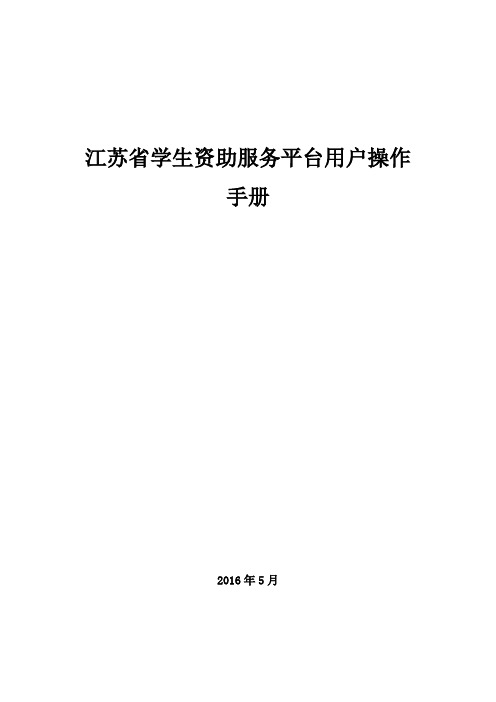
江苏省学生资助服务平台用户操作手册2016年5月目录1 毕业生学费补偿子系统 (1)1.1 学生用户 (1)1.1.1 学生注册 (1)1.1.2 学生登录 (2)1.1.3 资格申请 (2)1.1.4 拨付申请 (4)1.1.5 信息变更.就业单位变更【县内】 (5)1.1.6 信息变更.就业单位变更【跨区县】 (7)1毕业生学费补偿子系统学生用户登录地址:http://58.213.129.204:9080/pros/identity/indexxfbc.action 1.1学生用户登陆地址:http://58.213.129.204:9080/pros/identity/indexxfbc.action1.1.1学生注册打开登录网址,在页面右侧点击【学生注册】按钮。
填写注册信息后,点击【注册并登录】按钮直接登录系统。
1.1.2学生登录已有账号的学生,打开学生登录地址直接登陆。
登陆成功后进入系统。
1.1.3资格申请资格申请由学生用户进入系统进行申请(区县用户负责审核),点击菜单【毕业生学费补偿】-【资格申请】。
选择区县点击确定。
填写信息并上传附件后点击【保存】按钮会提示保存成功。
保存成功后可以点击【打印资格申请审批表】按钮打印资格申请审批表。
1.1.4拨付申请学生资格申请审批通过后并且满足连续工作36个月(截止当年6月底),可以进行拨付申请,拨付申请由学生用户进入系统申请,区县用户审核;点击菜单【毕业生学费补偿】-【拨付申请】。
点击【申请拨付】按钮进行申请拨付(*只有资格审核通过并且截止当年6月底连续工作满36个月才能申请拨付)。
注:2015年之前申请资格的学生拨付申请时无需上传附件一受理通知书。
填写相关信息并上传附件点击【保存】按钮,提示保存成功,重新点击菜单【毕业生学费补偿】-【拨付申请】显示之前申请的拨付记录。
1.1.5信息变更.就业单位变更【县内】就业单位变更【县内】由学生用户进入系统进行申请,受理区县负责审核,并打印变动申请审批表,点击菜单【毕业生学费补偿】-【信息变更】-【就业单位变更(县内)】。
江苏学生资助管理系统使用方法
江苏学生资助管理系统使用方法1.登录系统学生打开浏览器,输入江苏学生资助管理系统的网址,进入系统首页。
在首页上点击“登录”按钮,输入用户名和密码,然后点击“确认”按钮即可成功登录系统。
2.注册账号如果是第一次使用该系统,需要点击“注册”按钮,填写个人信息并设置用户名和密码,然后点击“提交”按钮完成注册。
3.个人信息维护4.申请资助学生登录系统后,可以点击“申请资助”按钮,填写申请表格。
申请表格中需要填写的内容包括:个人基本情况、家庭经济状况、申请理由、申请资助的具体项目等。
填写完毕后,点击“提交”按钮即可完成申请。
5.查看审核进度在申请资助后,学生可以随时登录系统,点击“审核进度”按钮,查看资助申请的审核情况。
系统会显示每个审核环节的状态,包括已提交、审核中、审核通过、审核不通过等。
学生可根据系统显示的审核进度及时了解自己的申请结果。
6.查询资助记录学生登录系统后,可以点击“资助记录”按钮,查看自己成功申请到的资助项目及资助金额,以及资助的具体时间和使用情况等。
7.上传相关材料在申请资助过程中,学生可能需要上传一些相关的材料,比如家庭收入证明、学习成绩单等。
学生可以点击“上传材料”按钮,选择需要上传的文件,然后点击“确认上传”按钮完成文件上传。
8.与资助管理人员沟通总结以上,江苏学生资助管理系统提供了方便快捷的学生资助服务。
学生可以通过系统进行个人信息维护、申请资助、查询审核进度和资助记录、上传相应材料等操作。
同时,学生还可以通过系统与资助管理人员进行沟通交流,以解决问题和提供意见建议。
这一系统的使用方便性和效能性提高了江苏省学生资助工作的管理水平,提供了更好的学习生活保障。
全国学生资助管理信息系统操作手册
学前教育资助子系统
数据直报操作手册
二〇一四年十二月
目录2
说明1
第一部分:操作总体说明2
第1章系统登录2
第2章系统界面介绍5
第3章系统通用操作9
3.1查询9
3.2重置10
第二部分:区县操作人员系统操作说明11
第4章统计报表11
4.1数据直报管理11
第三部分:市级操作人员系统操作说明32
图4_3填写信息
注:
图2_2子菜单
注:子菜单表示方法:点击【学生信息管理->家庭经济信息录入】子菜单。
3
点击某个子菜单后,右侧对应显示该菜单的功能页面,如下图,在此类页面可以进行具体的操作。
图2_3标签页
注:标签页表示方法:进入[家庭经济信息录入]标签页。
4
点击下拉框右侧 按钮查看所有下拉选项,如下图所示:
图2_4下拉框
图1_3flash软件安装页面
然后在页面下方,点击<运行>按钮,如下图所示:
图1_4运行安装程序
安装完成后,关闭浏览器,再重新打开浏览器,重新登录即可。
1.首页介绍
(1)“待办事项”区域显示的信息为待审核的资助名单数量、待公示的名单数量及待发放的名单数量。
(2)“通知公告”区域显示的信息为【日常办公->通知公告】模块中最新维护的公告信息,如果点击右上方的<更多>按钮,弹出公告列表窗口。
第
打开浏览器,访问“全国学生资助管理信息系统”登录页面,如下图所示:
图1_1登录页面
注:如果中央级用户发布了紧急公告,并设置了首页显示,那么打开登录页面时,会显示紧急公告信息,点击<上一条>和<下一条>按钮可以切换查看多条紧急通知信息。如下图所示:
资助系统学生用户操作说明
学生用户
1、系统登录
用户在IE栏输入网址http://192.168.4.6:8080/SUSF/sy!query登录到首页,输入用户名(),初始密码(),初始密码输入后要及时修改,在屏幕左侧最下面的个人信息。
2、功能说明
2.1基本信息管理
基本信息包括扩展信息和基本信息两部分,基本信息中学生的主要信息学生只能查询,如果有错误,学生可以向辅导员申请修改。
扩展信息包括家庭基本信息和家庭成员信息两部分,对于扩展信息,辅导员在对其修改前,学生可以进行修改和新增。
辅导员审核后学生可查看而不能修改。
2.2表彰奖励管理:
该模块中学生可以根据自己的实际情况,申请学校发布的优秀学生干部、优秀团员、省优秀毕业生等荣誉称号或奖励。
学生申请过程中,填写完信息后,点击保存,系统会保存学生申请信息,但是不会提交给辅导员,学生还可以修改申请信息,但如果学生对自己的信息进行了确认无误后,点击确认,申请材料则上交至辅导员,此时学生不能修改自己的申请信息。
2.3违纪处分管理:
学生可查看处分情况,此信息将作为学生能否申请奖助学金和助学贷款等的重要参考依据。
2.4资助信息管理
该模块中学生可以查询学校发布的资助名称、类型、申请状态、申请开始和结束时间等信息,然后根据自己的实际情况填写申请理由进行申请。
学生在申请‘助学金’、‘国家奖学金’、‘励志奖学金’之前,必须先填写个人扩展信息,否则不能提交申请。
和表彰奖励模块一样,本模块学生申请过程中,填写完信息后,点击保存,系统会保存学生申请信息,但是不会提交给辅导员,学生还可以修改申请信息,但如果学生对自己的信息进行了确认无误后,点击确认,申请材料则上交至辅导员,此时学生不能修改自己的申请信息。
江苏学生资助申请平台操作流程
江苏学生资助申请平台操作流程下载温馨提示:该文档是我店铺精心编制而成,希望大家下载以后,能够帮助大家解决实际的问题。
文档下载后可定制随意修改,请根据实际需要进行相应的调整和使用,谢谢!并且,本店铺为大家提供各种各样类型的实用资料,如教育随笔、日记赏析、句子摘抄、古诗大全、经典美文、话题作文、工作总结、词语解析、文案摘录、其他资料等等,如想了解不同资料格式和写法,敬请关注!Download tips: This document is carefully compiled by theeditor. I hope that after you download them,they can help yousolve practical problems. The document can be customized andmodified after downloading,please adjust and use it according toactual needs, thank you!In addition, our shop provides you with various types ofpractical materials,such as educational essays, diaryappreciation,sentence excerpts,ancient poems,classic articles,topic composition,work summary,word parsing,copy excerpts,other materials and so on,want to know different data formats andwriting methods,please pay attention!一、登录平台1. 打开浏览器,输入江苏学生资助申请平台的网址(此处省略网址,避免产生误导)。
- 1、下载文档前请自行甄别文档内容的完整性,平台不提供额外的编辑、内容补充、找答案等附加服务。
- 2、"仅部分预览"的文档,不可在线预览部分如存在完整性等问题,可反馈申请退款(可完整预览的文档不适用该条件!)。
- 3、如文档侵犯您的权益,请联系客服反馈,我们会尽快为您处理(人工客服工作时间:9:00-18:30)。
江苏省学生资助管理系统使用方法
江苏省学生资助管理系统是省学生资助中心面向全省的高校、市县教育局、中职、义务教育的学生资助工作的管理平台,通过这个平台可以实现生源地贷款
管理、国家奖学金、国家励志奖学金、国家助学金、国家助学贷款等资助项目的申报、审核、统计的管理。
现将我校院级管理员的操作方法简介如下,请按步骤操作:第一步:进入系统;
1、请各学院(部)有关老师与学生处管理科联系,索取本院的系统用户名及密码
(与2009年系统用户名及密码相同);
2、登陆资助系统(域名为:http://202.119.175.107/ ,IE的版本要求为
IE6.0以上),并输入用户名、密码及验证码,此时出现以下界面:
第二步:建立学院系统框架,输入专业名称(请将研究生专业单独列出)
3、点击左侧菜单中“系统管理”一“专业维护”按钮,出现以下界面(局部):
占It■护
4、点击“院系未设置专业”按钮,出现以下界面(局部)
新懦弓业
45加畳
竝:
MRS s 申总関:冃一
fin:删
P卜
5、按界面要求输入本学院某个专业的信息后,点击“保存”按钮,此时出现以下界
面(局部):
J ts 醉护巻■
BltK?IK
k vwa *
■■:
W *
w 1 ・祁r 口忙 H嚼忆怕Tj.Jt
6、继续点击左侧系统框架上的学院名称,即上图中用红框框出的部分,出现
以下界面(局部),点击其中“新增子专业”按钮,输入下一个专业的信息, 以此类推,直至学院所有专业输入完毕;
醉护寸业
mr;
WS5呵FB严
部序矍:□
=L
第三步:录入申请学生信息;
7、在收齐纸质《2009年江苏省生源地信用助学贷款申请信息采集表》后,学院需
对学生的申请资格作初步认定,并将符合申请要求的学生录入此系统。
首先点击页面左侧菜单中“生源地贷款”一“学院登记预申请”按钮, 出现以下界面:
8点击页面中的“新增”按钮,出现如下界面。
在此界面中输入学生相关信息后,如点击“保存”按钮,则将当前录入的记录保存到系统中,申请状态为“草稿”;
如点击“保存并新增”按钮,则将记录保存到系统中,同时进入下一个学生的添加界面,便于快速操作、批量录入多个学生的贷款申请;如点击“保存并关闭”
按钮,则讲记录保存到系统,并且关闭当前弹出窗口,返回上级列表界面:如点击“关闭”,则不保存数据,不修改数据,并且关闭当前弹出窗口。
9、如需修改或删除某个学生的贷款信息,贝嚅在列表中勾选此学生,点击上
方“修改”或“删除信息”按钮进行操作;
第四步:向学校上报录入信息;
10、将所有申请贷款学生信息录入并校对后,在列表中勾选所有学生,点击上方
“上报高校审核” 按钮,即可将所有草稿状态下的申请上报学校。
11、如果当前年度中存在身份证号相同的记录进行上报,系统会提示出错,不能
上报,需进行核对修改后重新录入并上报:
12、上报成功后,系统会弹出“已经成功递交贷款申请给学校审核!”的信
息,学生审核状态变为“待高校审批” :
13、如某个院(部)没有贷款申请时,请点击“无需求”按钮,告知学校管理
员,以便与没有登录系统登记学生贷款的情况区分开来。
第五步:打印并发放贷款证明等相关材料(具体操作方法届时通知)。
特别提醒:
1、第一至四步的工作请务必在5月21 日前完成;
2 、在录入完学生信息后请勿忘向学校上报信息,即在列表中勾
选所有学生,点击上方“上报高校审核”按钮,否则学校管理员将无法查询到此院系的录入信息;
3 、在录入了一定量信息后,请勿随意试点“无需求”按钮,否
则将有可能销毁之前录入的所有信息;
4、如有疑问,请咨询学生处管理科,电话:65112982 。
